Тестирование и Отладка в Средстве моделирования iOS
Средство моделирования iOS является большим инструментом для быстрого прототипирования и разработки прежде, чем протестировать Ваше приложение на устройстве. Средство моделирования iOS также имеет функции, которые могут помочь Вам в тестировании и отладке и приложения для iOS и веб-приложения. Путем понимания инструментов, которые предлагает Средство моделирования iOS, можно более эффективно разработать приложение.
Тестирование различий в Средстве моделирования iOS
Средство моделирования iOS является полезным инструментом, и это не должен быть единственный способ, которым Вы тестируете приложение. Поскольку Средство моделирования iOS является приложением, работающим на Mac, оно имеет доступ к ресурсам компьютера, включая CPU, память и сетевое соединение. Все эти ресурсы, вероятно, будут быстрее, чем найденные на мобильном устройстве. В результате средство моделирования не является точным тестом производительности приложения, использования памяти и сетевой скорости. По этой той же причине всегда тестируйте производительность пользовательского интерфейса своего приложения на устройстве. В Средстве моделирования iOS пользовательский интерфейс Вашего приложения, может казаться, работает и быстрее и более гладкий, чем на устройстве.
Также имейте в виду, что некоторые элементы пользовательского интерфейса могут быть проще взаимодействовать с в Средстве моделирования iOS с помощью мыши, пытаясь взаимодействовать с приложением через касание к устройству.
Наконец, существуют некоторые аппаратные средства и различия API в Средстве моделирования iOS. Эти различия могут влиять на Ваше приложение при тестировании в Средстве моделирования iOS.
Аппаратные различия
Хотя большая часть функциональности устройств может быть моделирована в Средстве моделирования iOS, некоторые аппаратные функции должны быть протестированы непосредственно на устройстве. Аппаратные функции, не моделирующиеся с iOS 8.2:
Поддержка движения
Акселерометр
Гироскоп
Аудиовход и видеовход
Камера
Микрофон
Датчик близости
Барометр
Датчик внешнего освещения
Кроме того, приложения WatchKit имеют надежное соединение с моделируемым устройством хоста, потому что они оба работают в Средстве моделирования iOS.
Для тестирования приложения на устройстве необходимо быть участником Программы Разработчика iOS. Для узнавания больше о регистрации в Программе Разработчика iOS см. Управляющие Учетные записи в Руководстве по Распределению приложений.
OpenGL различия ES
Средство моделирования iOS включает полноценные внедрения OpenGL ES 1.1, 2.0, и 3.0, что можно использовать, чтобы начать разрабатывать приложение. Возможности Средства моделирования iOS подобны тем из A7 GPU; для получения дополнительной информации об аппаратных средствах iOS посмотрите Ссылку Совместимости устройства на iOS. Средство моделирования iOS отличается от аппаратного процессора несколькими способами:
Средство моделирования iOS не использует основанное на мозаике задержанное средство рендеринга.
Средство моделирования iOS не обеспечивает точное пикселем соответствие для аппаратного обеспечения машинной графики.
При рендеринге производительности OpenGL ES в Средстве моделирования iOS не имеет никакого отношения к производительности OpenGL ES на существующем устройстве.
Различия API
APIs Средства моделирования iOS не имеет всех функций, которые доступны на устройстве. Например, APIs не предлагает:
Получение и отправка Apple продвигают уведомления
Конфиденциальность предупреждает для доступа к фотографиям, Контактам, Календарю и Напоминаниям
UIBackgroundModesключсинхронизация документа iCloud и поддержка хранения значения ключа
Поддержка Хэндофф
Кроме того, Средство моделирования iOS не поддерживает следующие платформы:
Внешний аксессуар
Медиапроигрыватель
Сообщение UI
EventKit
В UIKit,
UIVideoEditorControllerкласс
Поддержка обратной совместимости
Средство моделирования iOS не включает обратную совместимость со всеми версиями iOS.
Найти список моделируемых версий iOS в XCode
Выберите Hardware> Device> Manage Devices.
XCode открывает окно Devices.
У основания левого столбца нажмите кнопку Add (+).
В диалоговом окне, появляющемся, выберите всплывающее меню Версии iOS.
Верхняя часть списков меню любые установленные версии iOS.
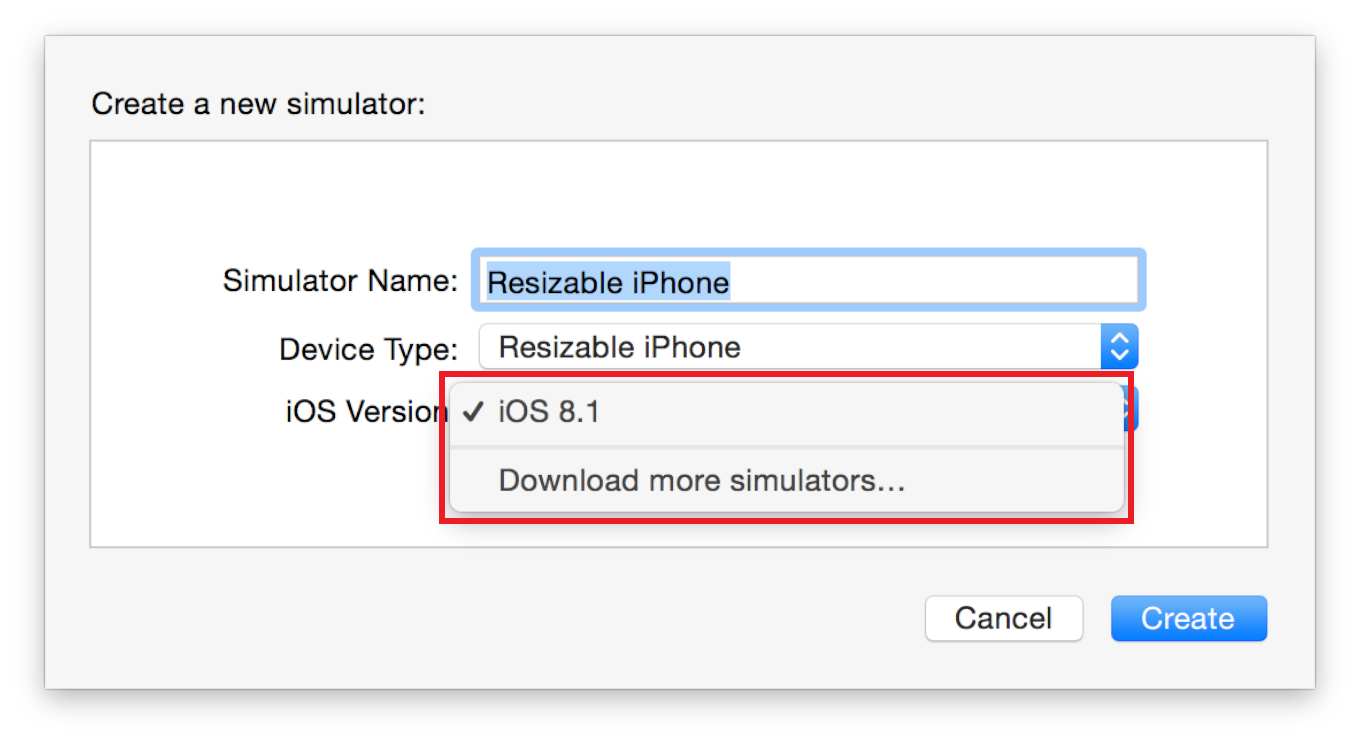
Загружать другие доступные версии средств моделирования iOS
Выберите Xcode> Preferences.
В предпочтительном окне, появляющемся, щелкните по вкладке Downloads.
Для загрузки средства моделирования для версии iOS щелкните по Кнопке загрузки.
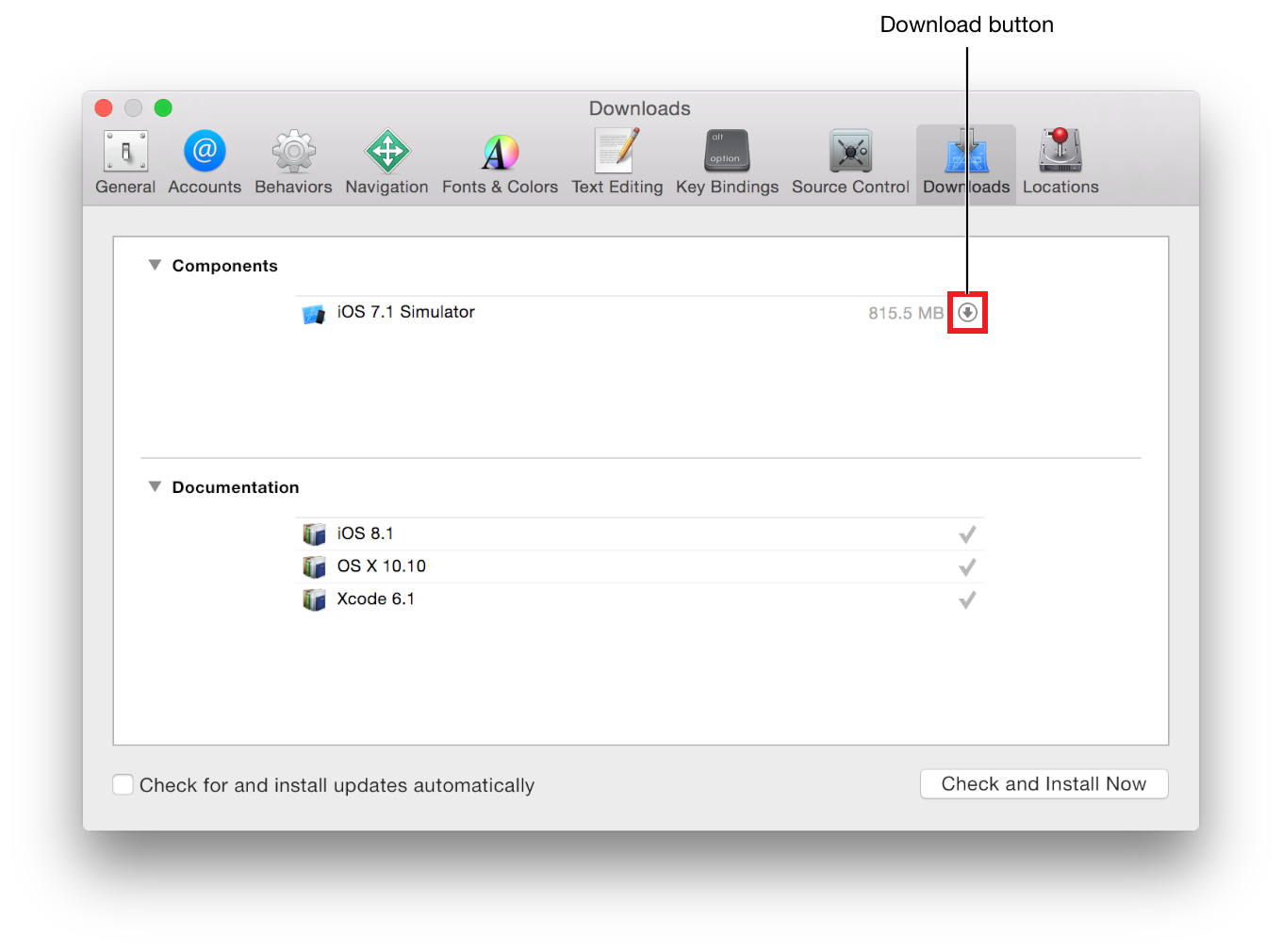
После того, как XCode загружает новую версию iOS, это будет доступно для новых средств моделирования устройства. Для получения информации о добавлении нового устройства посмотрите Изменение Моделируемое Устройство и Версия iOS.
Тестирование на iPad mini
К тестовым приложениям для iPad mini в средстве моделирования, выполненном Ваше приложение на моделируемом iPad с соответствующим типом дисплея, или Сетчатка или несетчатка в зависимости от модели iPad mini.
Тестирование доступности приложения
Используйте Инспектора Доступности для тестирования доступности приложения. Инспектор Доступности выводит на экран информацию о доступности о каждом доступном элементе в приложении. Рисунок 3-1 показывает то, на что похож Инспектор Доступности, когда он работает в Средстве моделирования iOS.
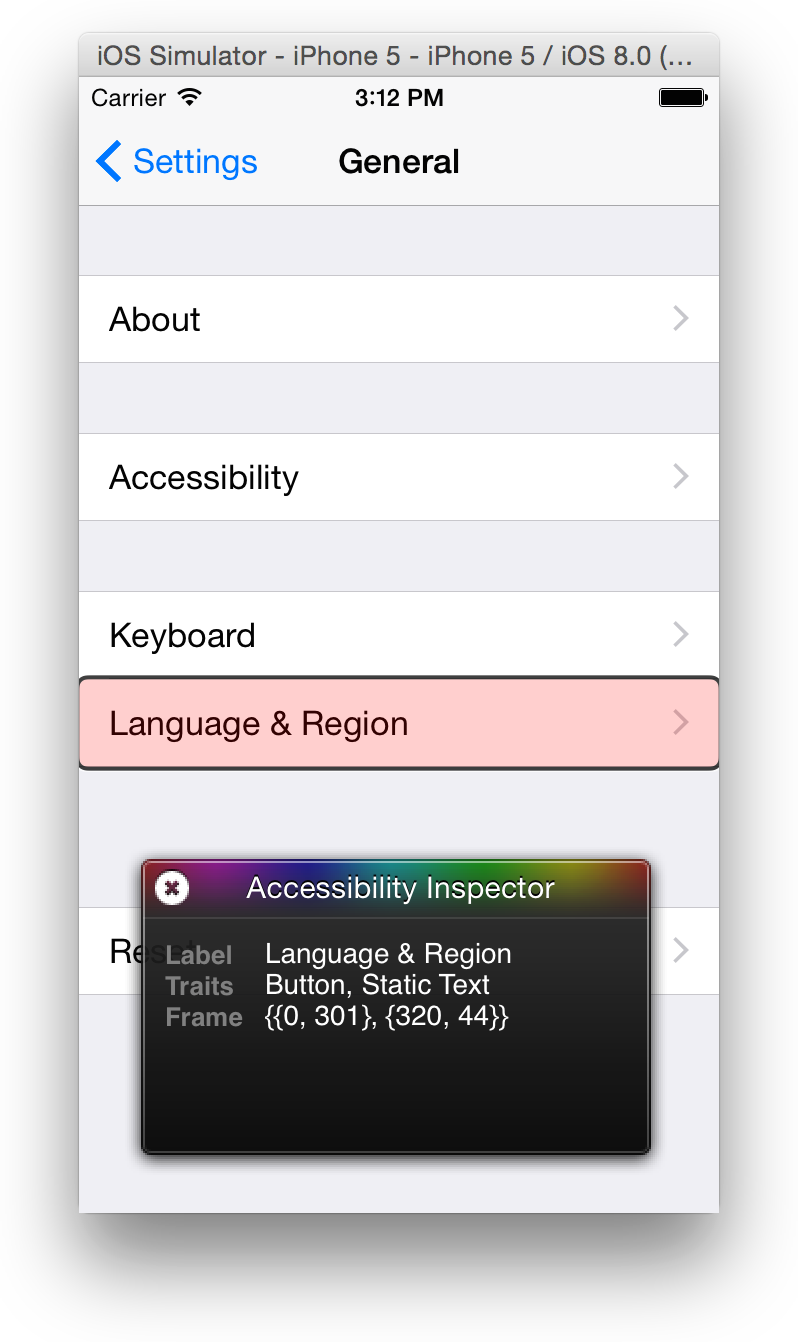
Запустить Инспектора Доступности
Когда Средство моделирования iOS будет работать, выберите Hardware> Home для раскрытия домашнего экрана.
Нажмите Settings.
Перейдите к Общему> Доступность.
Двигайте переключатель Accessibility Inspector к На.
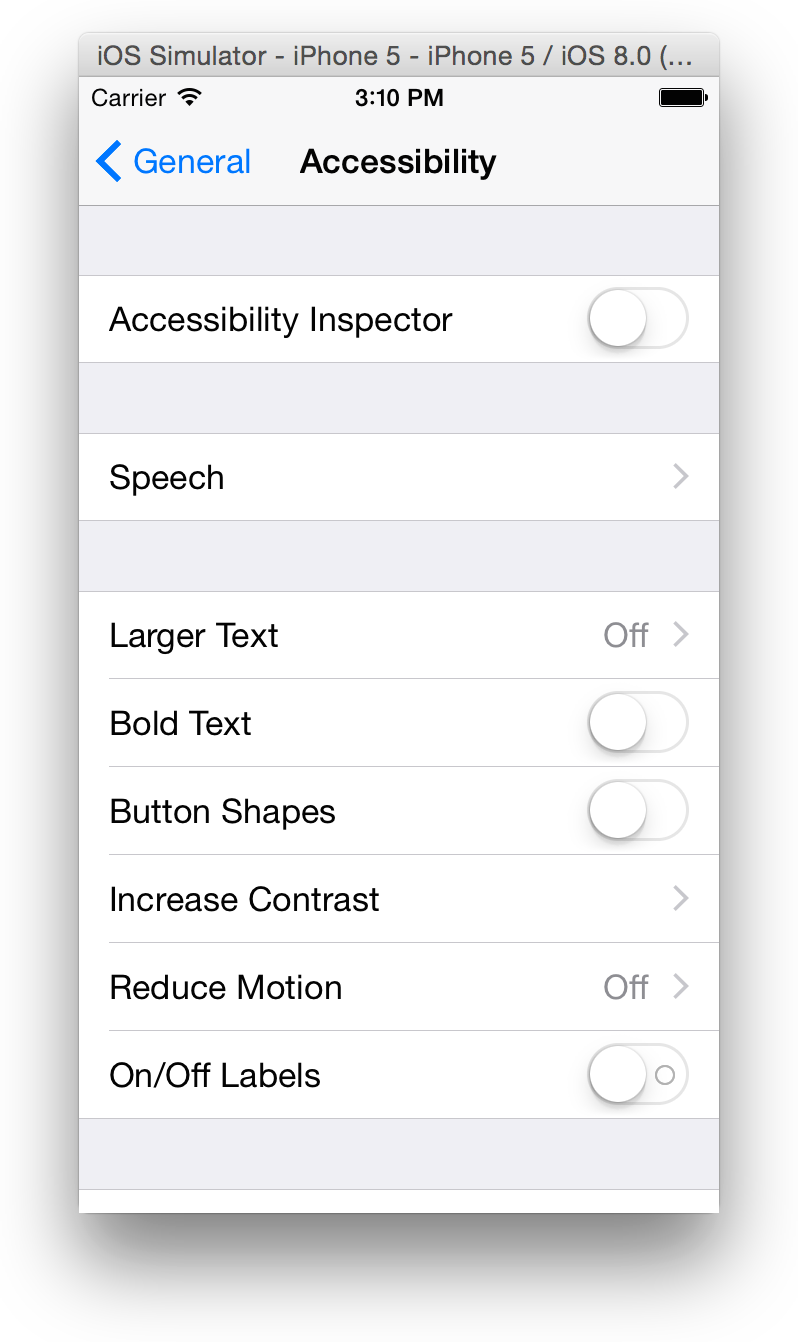
Включение Инспектора Доступности в Средстве моделирования iOS изменяет поведение средства моделирования. После того, как Инспектор Доступности идет, щелкание по элементу перемещает фокус инспектора к тому элементу вместо того, чтобы активировать его. Для активации элемента необходимо дважды щелкнуть по нему. В то время как Инспектору Доступности включают, Кроме того, сильный удар и перетаскивание жестов не поддерживаются. Для выполнения этих жестов необходимо сначала отключить Инспектора Доступности.
Чтобы отключить и повторно включить Инспектору Доступности, нажмите близкую кнопку в верхнем левом углу панели инспектора (близкая кнопка похожа на круг с «X» в нем).
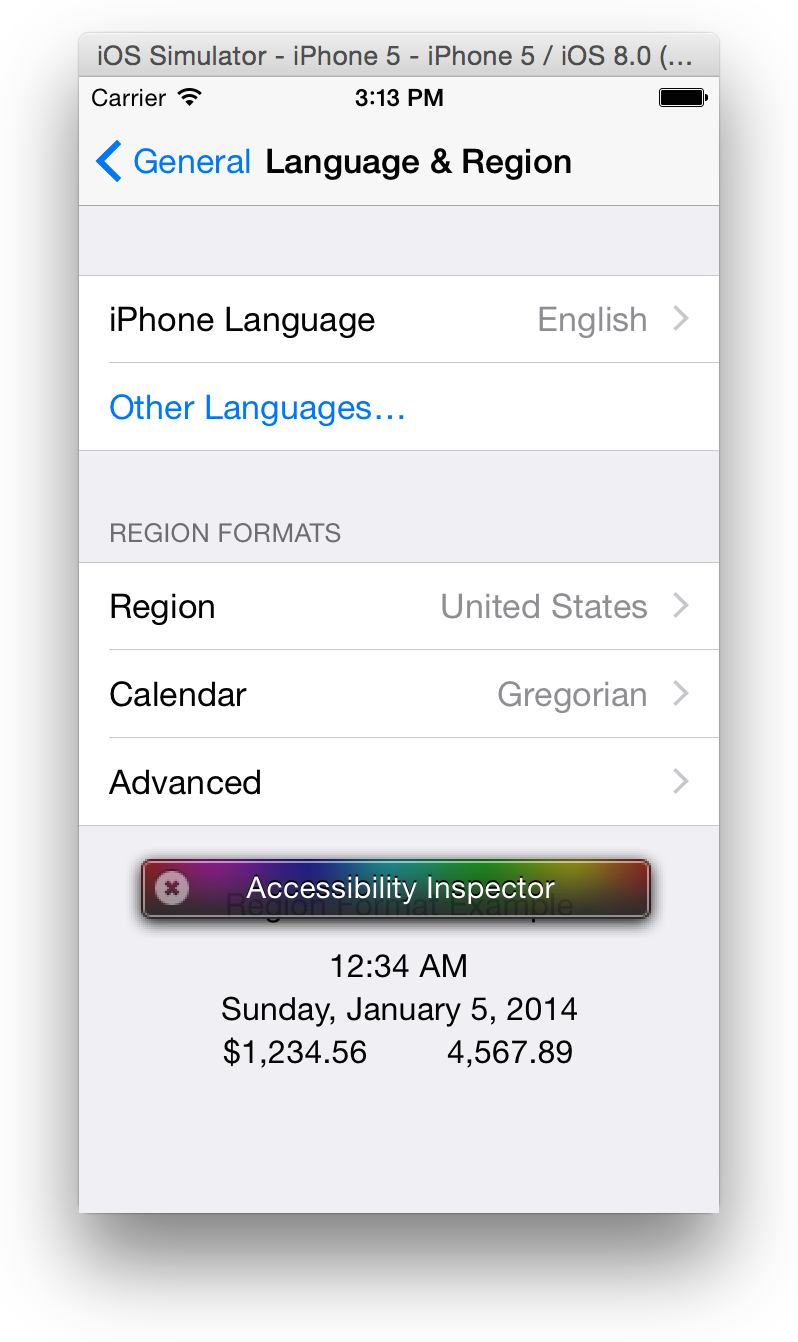
Для получения дополнительной информации об использовании Инспектора Доступности и тестирования доступности Вашего приложения, посмотрите Доступность Приложения Проверки на iOS.
Тестирование локализации приложения
При создании приложения с многократными локализациями можно протестировать их в Средстве моделирования iOS путем изменения настроек Internationalization. Поскольку, как установить язык и область на iOS, считайте Настройки Языка и Области Рассмотрения на устройствах на iOS. Для получения дополнительной информации о локализации Вашего приложения считайте Руководство по Интернационализации и Локализации.
Тестирование веб-приложений
Если Вы создаете веб-приложение и хотите протестировать его удобство пользования на устройстве на iOS, Средство моделирования iOS может помочь Вам.
Протестировать веб-приложение в Средстве моделирования iOS
Выберите среду средства моделирования, в которой требуется протестировать путем выбора Hardware> Device> предпочтительное устройство.
Откройте Safari от домашнего экрана Средства моделирования iOS.
Перейдите к расположению Вашего веб-приложения в браузере.
Для получения дополнительной информации о создании веб-приложений для iOS посмотрите Начало работы с Веб-приложениями iOS.
Тестирование iCloud
Если Вы создаете приложение, использующее iCloud, можно протестировать синхронизацию iCloud из Средства моделирования iOS прежде, чем протестировать на физических устройствах. Если у Вас есть ограниченное количество устройств для тестирования на, это может также помочь Вам в тестировании синхронизации iCloud через многие устройства.
Для моделирования синхронизации iCloud необходимо сначала регистрироваться к Средству моделирования iOS с помощью Apple ID. Это строго мотивировано, что Вы создаете и используете отдельный Apple ID в частности для тестирования iCloud в Средстве моделирования iOS.
Регистрироваться к Средству моделирования iOS с Вашим Apple ID
Запустите Средство моделирования iOS с моделируемым устройством рабочий iOS 7.1 или позже.
От домашнего экрана откройте Settings и выберите iCloud.
Введите свой Apple ID и пароль, и нажмите, входят в систему.
После регистрирования с Вашим Apple ID можно тогда протестировать синхронизацию iCloud. Для тестирования, чтобы видеть, синхронизирует ли приложение должным образом с iCloud выберите Debug> Trigger синхронизация iCloud.
Тестирование фоновой выборки
Если Вы создаете приложение, получающее частые обновления содержания, и Вы включили фоновую выборку, можно протестировать возможность фоновой выборки с помощью Средства моделирования iOS и XCode. Для моделирования фоновой выборки запустите приложение в Средстве моделирования iOS и затем перейдите к XCode и выберите Debug> Simulate Background Fetch.
Можно также сконфигурировать схему управлять, как XCode запускает приложение. Чтобы позволить Вашему приложению быть запущенным непосредственно в состояние ожидания, выберите Product> Scheme> Edit Scheme и установите флажок Background Fetch.
Используя Средства отладки в Средстве моделирования iOS
Получите доступ к средствам отладки в Средстве моделирования iOS через меню Debug, как показано в Таблице 3-1.
Пункт меню |
Результат отладки |
|---|---|
Переключите медленные анимации в приложении Frontmost |
Замедляет анимацию, имеющую место в приложении. Используйте для идентификации любых проблем в анимации. Переключитесь Медленные Анимации могут также быть активированы путем нажатия клавиши Shift три раза. |
Цветные смешанные уровни |
Показывает смешанные уровни представления. Многократные уровни представления, нарисованные друг на друге со смешиванием включенного, выделяются в красном, в то время как многократные уровни представления, нарисованные без смешивания, выделяются в зеленом. Сократите сумму красного цвета в Вашем приложении, когда эта опция будет выбрана, чтобы существенно улучшить производительность Вашего приложения. Смешанные уровни представления часто являются причиной медленной табличной прокрутки. |
Цветные скопированные изображения |
Помещает синее наложение по изображениям, копирующимся Базовой Анимацией синего цвета. |
Цветные неправильно выровненные изображения |
Помещает пурпурное наложение по изображениям, границы которых не выровненные к целевым пикселям. Если нет пурпурного наложения, желтого наложения мест по изображениям, нарисованным с масштабным коэффициентом. |
Цвет от представленного экрана |
Помещает желтое наложение в содержание, представляющееся вне экрана. |
Расположение |
Позволяет Вам устанавливать Базовое Расположение, которое будет использоваться Вашим приложением. Выберите из различных настроек расположения:
|
Просмотр крешлогов
Если Ваше приложение испытывает проблему, заставляющую его отказывать, крешлог может помочь Вам определить, какая проблема произошла. Вы открываете Консоль использования крешлога.
Просмотреть крешлог
Откройте Console путем движения в
Applications/Utilities/Consoleв Средстве поиска.Ищите строку в Консоли, читающей “Сохраненный Отчет Катастрофического отказа для”.
Разверните этот элемент с помощью стрелки слева.
Нажмите Open Report.


